用GPU来运行Python代码
简介
前几天捣鼓了一下Ubuntu,正是想用一下我旧电脑上的N卡,可以用GPU来跑代码,体验一下多核的快乐。
还好我这破电脑也是支持Cuda的:
$ sudo lshw -C display
*-display
description: 3D controller
product: GK208M [GeForce GT 740M]
vendor: NVIDIA Corporation
physical id: 0
bus info: pci@0000:01:00.0
version: a1
width: 64 bits
clock: 33MHz
capabilities: pm msi pciexpress bus_master cap_list rom
configuration: driver=nouveau latency=0
resources: irq:35 memory:f0000000-f0ffffff memory:c0000000-cfffffff memory:d0000000-d1ffffff ioport:6000(size=128)
安装相关工具
首先安装一下Cuda的开发工具,命令如下:
$ sudo apt install nvidia-cuda-toolkit
查看一下相关信息:
$ nvcc --version
nvcc: NVIDIA (R) Cuda compiler driver
Copyright (c) 2005-2021 NVIDIA Corporation
Built on Thu_Nov_18_09:45:30_PST_2021
Cuda compilation tools, release 11.5, V11.5.119
Build cuda_11.5.r11.5/compiler.30672275_0
通过Conda安装相关的依赖包:
conda install numba & conda install cudatoolkit
通过pip安装也可以,一样的。
测试与驱动安装
简单测试了一下,发觉报错了:
$ /home/larry/anaconda3/bin/python /home/larry/code/pkslow-samples/python/src/main/python/cuda/test1.py
Traceback (most recent call last):
File "/home/larry/anaconda3/lib/python3.9/site-packages/numba/cuda/cudadrv/driver.py", line 246, in ensure_initialized
self.cuInit(0)
File "/home/larry/anaconda3/lib/python3.9/site-packages/numba/cuda/cudadrv/driver.py", line 319, in safe_cuda_api_call
self._check_ctypes_error(fname, retcode)
File "/home/larry/anaconda3/lib/python3.9/site-packages/numba/cuda/cudadrv/driver.py", line 387, in _check_ctypes_error
raise CudaAPIError(retcode, msg)
numba.cuda.cudadrv.driver.CudaAPIError: [100] Call to cuInit results in CUDA_ERROR_NO_DEVICE
During handling of the above exception, another exception occurred:
Traceback (most recent call last):
File "/home/larry/code/pkslow-samples/python/src/main/python/cuda/test1.py", line 15, in <module>
gpu_print[1, 2]()
File "/home/larry/anaconda3/lib/python3.9/site-packages/numba/cuda/compiler.py", line 862, in __getitem__
return self.configure(*args)
File "/home/larry/anaconda3/lib/python3.9/site-packages/numba/cuda/compiler.py", line 857, in configure
return _KernelConfiguration(self, griddim, blockdim, stream, sharedmem)
File "/home/larry/anaconda3/lib/python3.9/site-packages/numba/cuda/compiler.py", line 718, in __init__
ctx = get_context()
File "/home/larry/anaconda3/lib/python3.9/site-packages/numba/cuda/cudadrv/devices.py", line 220, in get_context
return _runtime.get_or_create_context(devnum)
File "/home/larry/anaconda3/lib/python3.9/site-packages/numba/cuda/cudadrv/devices.py", line 138, in get_or_create_context
return self._get_or_create_context_uncached(devnum)
File "/home/larry/anaconda3/lib/python3.9/site-packages/numba/cuda/cudadrv/devices.py", line 153, in _get_or_create_context_uncached
with driver.get_active_context() as ac:
File "/home/larry/anaconda3/lib/python3.9/site-packages/numba/cuda/cudadrv/driver.py", line 487, in __enter__
driver.cuCtxGetCurrent(byref(hctx))
File "/home/larry/anaconda3/lib/python3.9/site-packages/numba/cuda/cudadrv/driver.py", line 284, in __getattr__
self.ensure_initialized()
File "/home/larry/anaconda3/lib/python3.9/site-packages/numba/cuda/cudadrv/driver.py", line 250, in ensure_initialized
raise CudaSupportError(f"Error at driver init: {description}")
numba.cuda.cudadrv.error.CudaSupportError: Error at driver init: Call to cuInit results in CUDA_ERROR_NO_DEVICE (100)
网上搜了一下,发现是驱动问题。通过Ubuntu自带的工具安装显卡驱动:
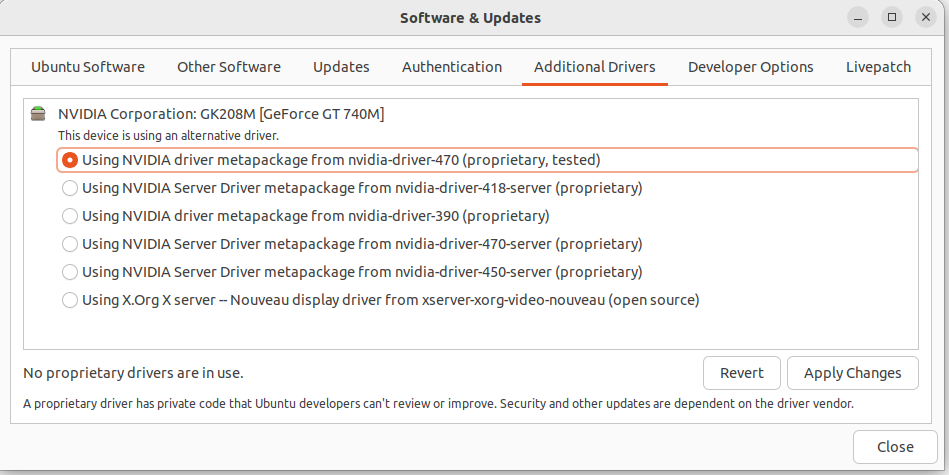
还是失败:
$ nvidia-smi
NVIDIA-SMI has failed because it couldn't communicate with the NVIDIA driver. Make sure that the latest NVIDIA driver is installed and running.
最后,通过命令行安装驱动,成功解决这个问题:
$ sudo apt install nvidia-driver-470
检查后发现正常了:
$ nvidia-smi
Wed Dec 7 22:13:49 2022
+-----------------------------------------------------------------------------+
| NVIDIA-SMI 470.161.03 Driver Version: 470.161.03 CUDA Version: 11.4 |
|-------------------------------+----------------------+----------------------+
| GPU Name Persistence-M| Bus-Id Disp.A | Volatile Uncorr. ECC |
| Fan Temp Perf Pwr:Usage/Cap| Memory-Usage | GPU-Util Compute M. |
| | | MIG M. |
|===============================+======================+======================|
| 0 NVIDIA GeForce ... Off | 00000000:01:00.0 N/A | N/A |
| N/A 51C P8 N/A / N/A | 4MiB / 2004MiB | N/A Default |
| | | N/A |
+-------------------------------+----------------------+----------------------+
+-----------------------------------------------------------------------------+
| Processes: |
| GPU GI CI PID Type Process name GPU Memory |
| ID ID Usage |
|=============================================================================|
| No running processes found |
+-----------------------------------------------------------------------------+
测试代码也可以跑了。
测试Python代码
打印ID
准备以下代码:
from numba import cuda
import os
def cpu_print():
print('cpu print')
@cuda.jit
def gpu_print():
dataIndex = cuda.threadIdx.x + cuda.blockIdx.x * cuda.blockDim.x
print('gpu print ', cuda.threadIdx.x, cuda.blockIdx.x, cuda.blockDim.x, dataIndex)
if __name__ == '__main__':
gpu_print[4, 4]()
cuda.synchronize()
cpu_print()
这个代码主要有两个函数,一个是用CPU执行,一个是用GPU执行,执行打印操作。关键在于@cuda.jit这个注解,让代码在GPU上执行。运行结果如下:
$ /home/larry/anaconda3/bin/python /home/larry/code/pkslow-samples/python/src/main/python/cuda/print_test.py
gpu print 0 3 4 12
gpu print 1 3 4 13
gpu print 2 3 4 14
gpu print 3 3 4 15
gpu print 0 2 4 8
gpu print 1 2 4 9
gpu print 2 2 4 10
gpu print 3 2 4 11
gpu print 0 1 4 4
gpu print 1 1 4 5
gpu print 2 1 4 6
gpu print 3 1 4 7
gpu print 0 0 4 0
gpu print 1 0 4 1
gpu print 2 0 4 2
gpu print 3 0 4 3
cpu print
可以看到GPU总共打印了16次,使用了不同的Thread来执行。这次每次打印的结果都可能不同,因为提交GPU是异步执行的,无法确保哪个单元先执行。同时也需要调用同步函数cuda.synchronize(),确保GPU执行完再继续往下跑。
查看时间
我们通过这个函数来看GPU并行的力量:
from numba import jit, cuda
import numpy as np
# to measure exec time
from timeit import default_timer as timer
# normal function to run on cpu
def func(a):
for i in range(10000000):
a[i] += 1
# function optimized to run on gpu
@jit(target_backend='cuda')
def func2(a):
for i in range(10000000):
a[i] += 1
if __name__ == "__main__":
n = 10000000
a = np.ones(n, dtype=np.float64)
start = timer()
func(a)
print("without GPU:", timer() - start)
start = timer()
func2(a)
print("with GPU:", timer() - start)
结果如下:
$ /home/larry/anaconda3/bin/python /home/larry/code/pkslow-samples/python/src/main/python/cuda/time_test.py
without GPU: 3.7136273959999926
with GPU: 0.4040513340000871
可以看到使用CPU需要3.7秒,而GPU则只要0.4秒,还是能快不少的。当然这里不是说GPU一定比CPU快,具体要看任务的类型。
代码
代码请看GitHub: https://github.com/LarryDpk/pkslow-samples
用GPU来运行Python代码的更多相关文章
- Python--day02(编程语言、运行python代码、变量)
day01主要内容回顾 1.进制转换: 二进制: 1111 0101 1010 十六进制 f 5 a 2.内存分布:堆区 和 栈区 外来人只能访问栈区的数据 ...
- 在notepad++中运行python代码
#在notepad++中运行python代码 ''' 1.安装插件pyNPP, 2.允许插件pyNPP中的第一个和第二个选项即可,如果代码过少代码执行一闪而过,可能无法看到,可加入少量sleep时间即 ...
- SAE部署Python-让云端自动运行Python代码
之前写过模拟登录新浪微博的帖子,然而我并没有去爬过微博的数据,觉得有点浪费,于是就想写一个代码来发微博.写完之后觉得如果能自动发微博就好了,但是我又不可能24小时开始(晚上12点后还会断网),也没有v ...
- 转-Pycharm中运行Python代码的几种方式
转自:Pycharm中运行Python代码的几种方式 在pycharm中的Python代码运行会出现各种奇葩的问题,比如,密码输入时不显示或没有提示,给我们带来一些麻烦,下面介绍几种代码运行的几种方式 ...
- shell脚本命令 运行python文件&python命令行运行python代码
单独的python文件运行的时候 报错: 在shell脚本中,运行shell脚本命令:在Python命令行中,运行Python代码.然而,“python hello.py”是一个脚本命令,不是pyth ...
- 无需操作系统和虚拟机,直接运行Python代码
Josh Triplett以一个“笑点”开始了他在PyCon 2015上的演讲:移植Python使其无需操作系统运行:他和他的英特尔同事让解释器能够在GRUB引导程序.BIOS或EFI系统上运行.连演 ...
- 无需操作系统直接运行 Python 代码
Josh Triplett以一个“笑点”开始了他在PyCon 2015上的演讲:移植Python使其无需操作系统运行:他和他的英特尔同事让解释器能够在GRUB引导程序.BIOS或EFI系统上运行.连演 ...
- jython实现java运行python代码
Jython是一种完整的语言,而不是一个Java翻译器或仅仅是一个Python编译器,它是一个Python语言在Java中的完全实现.最近的一个项目需要将python代码转换成java实现,所以用了一 ...
- Python入门2(Python与C语言语法的不同、Notepad++运行Python代码)
本篇博客主要介绍Python的基本语法与C语言不同的地方 [不同] 一.Python代码需要有严格的缩进,即C语言中所谓的良好的编码习惯.缩进不正确就会报错. 二.C语言需要圆括号 三.C语言每个语句 ...
- 命令行下设置 PYTHONPATH 来正确运行Python代码
写Python程序,总要使用一些自己使用的库:在运行此类程序的时候,就需要先配置好 PYTHONPATH 环境变量:否则会导致找不到库错误. Windows下,可以写一个bat来简化配置: @ECHO ...
随机推荐
- 不用终端运行 Vue项目 基于Pycharm
不用终端运行 Vue项目 基于Pycharm 如下图展示 接下来 然后单击右上角运行 即可完成运行
- .net 温故知新:【8】.NET 中的配置从xml转向json
一.配置概述 在.net framework平台中我们常见的也是最熟悉的就是.config文件作为配置,控制台桌面程序是App.config,Web就是web.config,里面的配置格式为xml格式 ...
- ubuntu 基本指令
系统相关 df: disk free 用以显示系统上文件系统磁盘的使用情况 # 以M/G单位显示硬盘空间大小 df -h apt: advanced packaging tool 包管理工具 apt ...
- 「浙江理工大学ACM入队200题系列」问题 K: 零基础学C/C++84——奇偶ASCII值判断
本题是浙江理工大学ACM入队200题第八套中的K题 我们先来看一下这题的题面. 题面 题目描述 任意输入一个字符,判断其ASCII是否是奇数,若是,输出YES,否则,输出NO; 例如,字符A的ASCI ...
- Go语言核心36讲13
我们已经讨论过了通道的基本操作以及背后的规则.今天,我再来讲讲通道的高级玩法. 首先来说说单向通道.我们在说"通道"的时候指的都是双向通道,即:既可以发也可以收的通道. 所谓单向通 ...
- vs同步配置
做法(整个流程的过程):1.安装插件2.在GitHub上生成token3.获取gistid4.使用2,3步生成的token和gistid 1.在vscode上安装 settings sync 插件(我 ...
- 【大数据面试】【数仓项目】分层:ODS层、DWD层、DWS层、ADS层构成、操作
一.ODS层 1.保持数据原貌,不做任何修改 2.数据压缩:LZO压缩,减少磁盘空间 3.创建的是分区表:可以防止后续的全表扫描 包括 用户行为:string line dt ods_start ...
- K8S 核心组件 kubelet 与 kube-proxy 分析
kubelet kubelet 进程用于处理master 下发的任务, 管理pod 中的容器, 注册 自身所在的节点. 节点管理 启动参数说明 --register-node #如果设置为true 则 ...
- CKA考试经验:报考和考纲
1 报考相关 1.有效期一年.在一年内需要定好考试的时间. 2.提前15分钟进入考试系统, 提前进入考试系统后并不是立马开始考试,而是预留给考官时间考察你的考试环境 3.考试时间 ,注意报考的Time ...
- .net core 中 WebApiClientCore的使用
WebApiClient 接口注册与选项 1 配置文件中配置HttpApiOptions选项 配置示例 "IUserApi": { "HttpHost": &q ...
